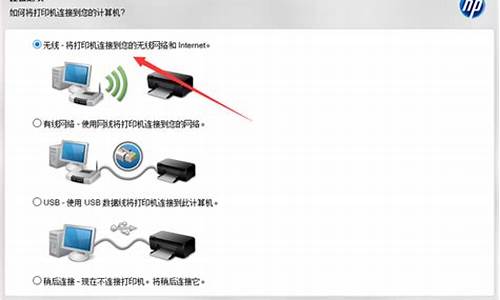电脑系统还原鼠标没了怎么恢复_电脑系统还原鼠标没了

鼠标键盘一直都是电脑不可或缺的硬件就如同手和脚,而在重新安装了系统之后不少用户的鼠标键盘都出现了失灵的情况,为此今天就给你们带来了电脑重装系统win10键盘鼠标不能用解决方法,快来看看怎么解决吧。
电脑重装系统win10键盘鼠标不能用怎么办:
方法一:
1、可能是你的驱动还没运行,重启电脑后稍等一会驱动的加载,然后再次使用键盘鼠标看看能够操作。
2、检测鼠标键盘是否损坏,建议更换插口尝试,重新插入鼠标和键盘即可。
3、重启电脑,使用“带网络连接的安全模式”进行启动。
安全模式下都不能用的话就说明鼠标键盘可能损坏了,建议更换一个。
4、还有就是主机上面的插口有问题,建议使用主机背后的插口一个个的尝试。
方法二:
要是换了还是不行就是你的系统安装出现了问题,建议更换一个好的系统来进行安装。
win10正版原装系统下载
非常得力的正版原作系统,能够以最快的速度帮你完成安装,非常的给力还有超多的优点。
一键就能够让你完成全部的安装,几分钟就可搞定,帮你加入了必备的鼠标键盘驱动非常的稳定。
win10快速装系统下载
特别快速的系统装机工具软件,能够以最快的速度帮你搞定系统的安装没有任何的复杂操作特殊要求。
一键就能够完成全部的安装,特别的给力没有任何的难点而且稳定性兼容性都非常的给力实用。
1、出现鼠标问题大部分是鼠标自身的问题,需要到另外一台电脑做实验首先排除鼠标自身的问题。
2、如果是系统的原因,一般经过重启就可恢复。
3、另外还有一种原因,就是USB接口供电不足,可能是USB接口连接的外设太多造成供电不足。建议使用带电的USBHUB或者使用USB转PS/2的转接头。
4、还有可能WindowsXP默认开启了节电模式,致使USB接口供电不足,使USB接口间歇性失灵。右击我的电脑/属性/硬件/设备管理器,双击“通用串行总线控制器”会到好几个“USB
Root
Hub”双击任意一个,打开属性对话框,切换到“电源管理”选项卡,去除“允许计算机关闭这个设备以节约电源”前的勾选,点击确定返回,依次将每个USB
RootHub的属性都修改完后重新启动电脑。USB设备就能恢复稳定运行了,频率尽量设低一些。
声明:本站所有文章资源内容,如无特殊说明或标注,均为采集网络资源。如若本站内容侵犯了原著者的合法权益,可联系本站删除。